Bildschirmfoto auf einem iPad aufnehmen
Sichere schnell, was auf dem Bildschirm angezeigt wird.
So nimmst du ein Bildschirmfoto auf einem iPad ohne Home-Taste auf
Drücke gleichzeitig die obere Taste und eine der beiden Lautstärketasten.*
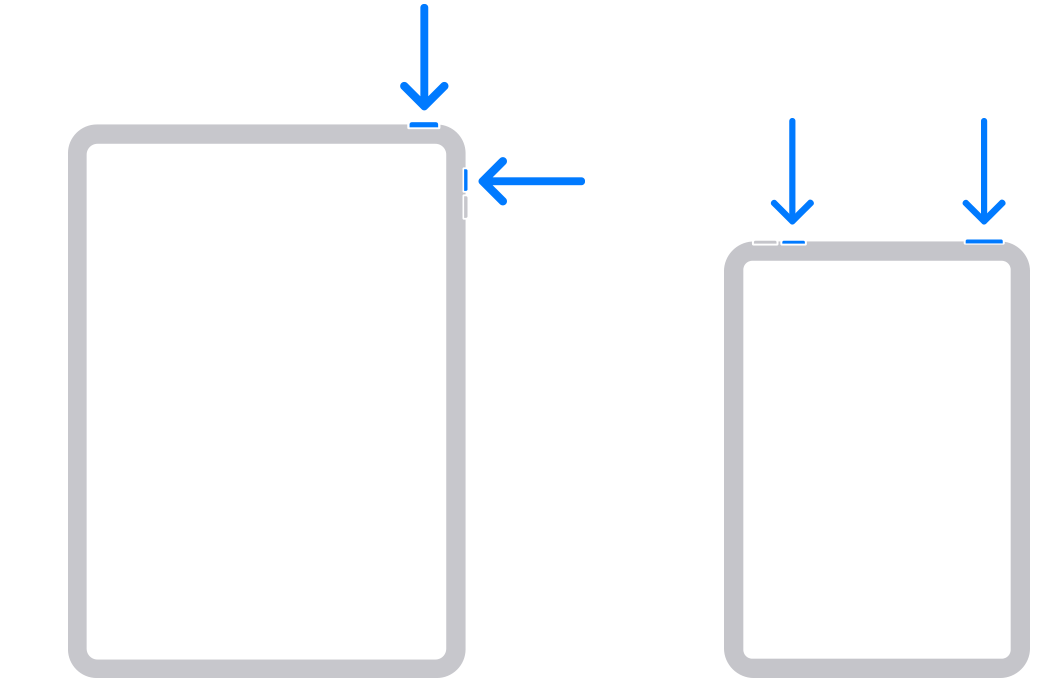
Lasse beide Tasten gleich wieder los.
Nachdem du ein Bildschirmfoto aufgenommen hast, wird unten links auf dem Bildschirm vorübergehend eine Miniaturansicht angezeigt. Tippe auf die Miniaturansicht, um sie zu öffnen, oder streiche nach links, um sie zu löschen.
So nimmst du ein Bildschirmfoto auf einem iPad mit Home-Taste auf
Drücke gleichzeitig die obere Taste und die Home-Taste.*
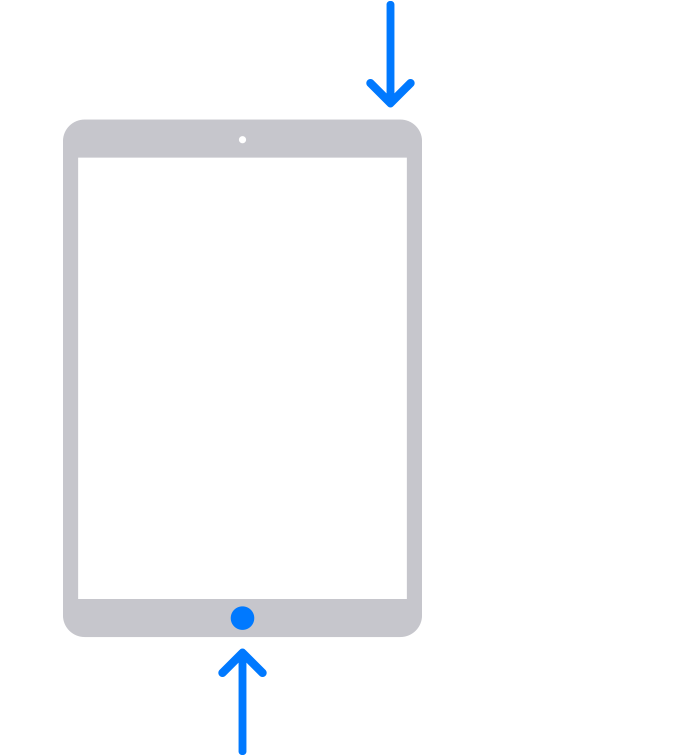
Lasse beide Tasten gleich wieder los.
Nachdem du ein Bildschirmfoto aufgenommen hast, wird unten links auf dem Bildschirm vorübergehend eine Miniaturansicht angezeigt. Tippe auf die Miniaturansicht, um sie zu öffnen, oder streiche nach links, um sie zu löschen.
* Wenn du dir nicht sicher bist, erfährst du hier alle Einzelheiten zu den Tasten auf deinem iPad.
Speicherort der Bildschirmfotos
Öffne die Fotos-App, und wähle dann „Alben“ > „Bildschirmfotos“.
Weitere Informationen
Um auf iPad-Modellen mit Unterstützung für den Apple Pencil ein Bildschirmfoto aufzunehmen, kannst du mit dem Apple Pencil von einer der unteren Bildschirmecken nach innen streichen.
Mit „Markierungen“ Zeichnungen und Text zu Bildschirmfotos hinzufügen.